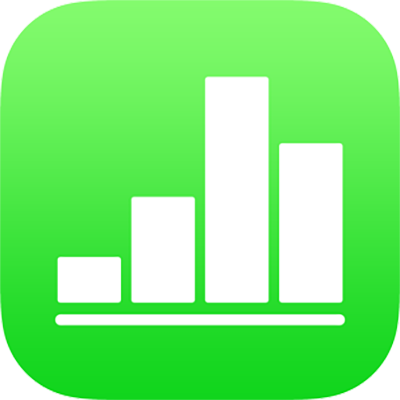
Colaborar en una hoja de cálculo compartida en la app Numbers del iPad
Tanto si eres el propietario de una hoja de cálculo compartida como si te han invitado a colaborar, después de abrirla, puedes ver los cambios que otras personas están efectuando en ella en tiempo real u ocultar o mostrar la actividad de edición, entre otras muchas cosas. El número de personas que están editando o viendo la hoja de cálculo (sin incluirte a ti) se indica en el botón Colaborar de la barra de herramientas, y sus nombres aparecen en la lista de participantes.
Aceptar una invitación a colaborar
Cuando recibes un enlace a una hoja de cálculo compartida, lo que ocurra al hacer clic en el enlace dependerá del acceso y los permisos definidos por el propietario, de la de versión de Numbers y de iOS o iPadOS instalada en el dispositivo, y de si estás usando iCloud Drive.
Pulsa el enlace del correo electrónico, mensaje o publicación que has recibido.
Si el sistema te lo pide, inicia sesión con tu ID de Apple o sigue las instrucciones que aparecen en la pantalla.
Para que una hoja de cálculo se abra:
En un Mac: La hoja de cálculo se abre en Numbers para Mac o en Numbers para iCloud. Esto depende de si tienes iCloud Drive configurado en el Mac y de si has iniciado sesión, de dónde hayas hecho clic en el enlace (por ejemplo, en Mail en el Mac o en una página web) y de si tienes macOS Mojave 10.14 o posterior y Numbers 10.1 o posterior en el ordenador.
En iCloud.com en un ordenador Mac o Windows: Si has iniciado sesión en iCloud.com en un explorador web, la hoja de cálculo se abre en Numbers para iCloud, y se añade al gestor de hojas de cálculo y a iCloud Drive.
En un iPhone con iOS 12 o posterior y Numbers 10.1 o posterior: La hoja de cálculo se abre en Numbers en el iPhone y se añade al gestor de hojas de cálculo.
En un iPad con iOS 12, iPadOS 13 o posterior, y Numbers 10.1 o posterior: La hoja de cálculo se abre en Numbers en el iPad y se añade al gestor de hojas de cálculo. Si no tienes la app Numbers instalada en el iPad, la hoja de cálculo se abrirá en Numbers para iCloud.
En un dispositivo Android, o en un dispositivo sin iOS 12, iPadOS 13 o posterior y Numbers 10.1 o posterior: La hoja de cálculo se abre en un explorador, donde puedes verla, pero no editarla.
Si experimentas problemas para aceptar una invitación, asegúrate de satisfacer todos los requisitos de iCloud y del sistema.
Colaborar en una hoja de cálculo compartida
Abre la hoja de cálculo compartida.
Pulsa Recientes en la parte inferior del gestor de hoja de cálculo para ver todas las hojas de cálculo compartidas y encontrar la que deseas. Si no ves la hoja de cálculo compartida, pulsa el enlace del correo electrónico, el mensaje o la publicación que has recibido y, si el sistema te lo pide, inicia sesión.
Si no consigues abrir la hoja de cálculo, consulta “Aceptar una invitación a colaborar” (arriba).
Edita la hoja de cálculo.
Los cambios que hayáis efectuado tú y otros usuarios aparecen en tiempo real. Verás cursores de colores y selecciones de texto y objetos coloreados en aquellos puntos donde otra persona esté realizando una edición.
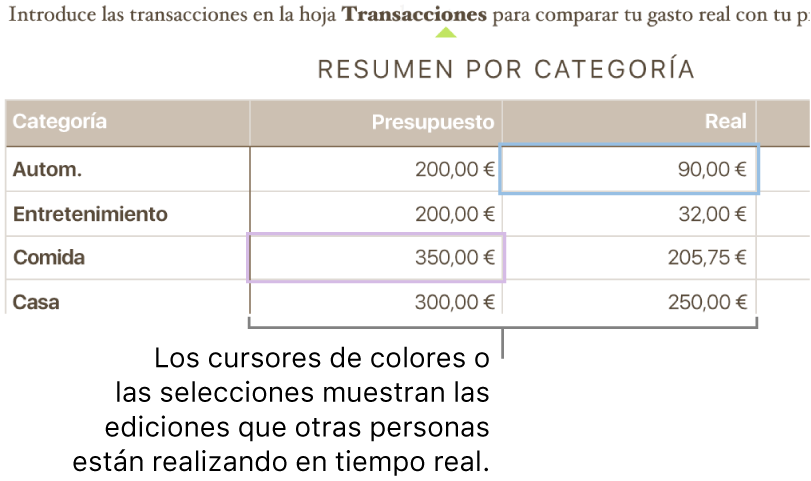
Realiza cualquiera de las siguientes operaciones:
Ver quién está trabajando en la hoja de cálculo: Pulsa
 para abrir la lista de participantes, que muestra quién se ha unido a la hoja de cálculo y quién está editándola o viéndola en ese momento. El número de personas que están editando o viendo la hoja de cálculo (sin incluirte a ti) también se muestra como un indicador en el botón.
para abrir la lista de participantes, que muestra quién se ha unido a la hoja de cálculo y quién está editándola o viéndola en ese momento. El número de personas que están editando o viendo la hoja de cálculo (sin incluirte a ti) también se muestra como un indicador en el botón.El número de personas que están editando o viendo la hoja de cálculo (sin incluirte a ti) se indica en el botón.
Seguir las ediciones de algún colaborador: Pulsa el punto de color situado junto al nombre de la persona. Si no ves un punto de color, la persona tiene la hoja de cálculo abierta pero no está participando activamente en ella.
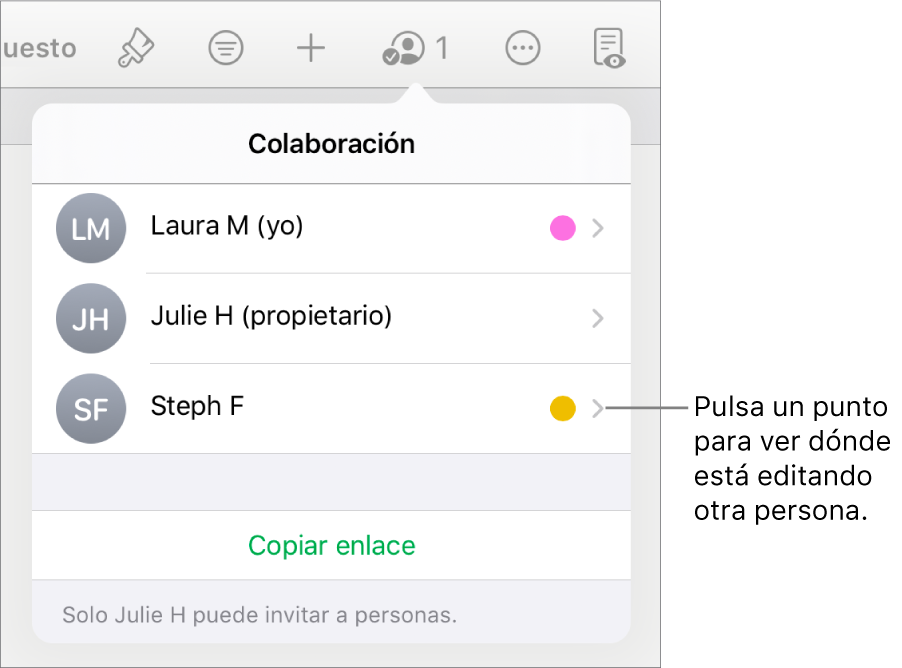
Ocultar o mostrar actividad (cursores o selecciones de color): Pulsa
 , pulsa Ajustes y, a continuación, activa o desactiva “Actividad de colaboración”.
, pulsa Ajustes y, a continuación, activa o desactiva “Actividad de colaboración”.Resolver conflictos: Si hay algún conflicto, se abrirá un cuadro de diálogo. Selecciona la versión que deseas conservar; si conservas más de una, se seguirá compartiendo la versión más reciente.
Si el botón Colaborar cambia a una nube atravesada por una línea diagonal, el dispositivo no tiene conexión. Las ediciones que hagas se cargarán automáticamente en iCloud la siguiente vez que el dispositivo tenga conexión. Para obtener más información, consulta Editar sin conexión.
Editar sin conexión
Cuando estés conectado a internet, el botón Colaborar se convierte en una nube atravesada por una línea diagonal. Puedes seguir trabajando en la hoja de cálculo y, la próxima vez que tengas conexión, los cambios se cargarán automáticamente en iCloud.

Algunos aspectos que debes tener en cuenta sobre cómo editar una hoja de cálculo compartida cuando no tienes conexión:
Si quieres enviar a otra persona una copia de la hoja de cálculo que incluya los cambios antes de cargarlos, pulsa
 y, a continuación, pulsa Compartir o Exportar para enviar una copia. Este método garantiza que los cambios estarán incluidos. En cambio, si utilizas la app Archivos para adjuntar la hoja de cálculo a un mensaje de correo electrónico, por ejemplo, no se incluyen los cambios que hayas realizado mientras no tenías conexión.
y, a continuación, pulsa Compartir o Exportar para enviar una copia. Este método garantiza que los cambios estarán incluidos. En cambio, si utilizas la app Archivos para adjuntar la hoja de cálculo a un mensaje de correo electrónico, por ejemplo, no se incluyen los cambios que hayas realizado mientras no tenías conexión.Si no tienes seguridad de si se han sincronizado los cambios, puedes comprobar su estado. En el gestor de hojas de cálculo, pulsa el botón “Sincronizar estado” en la esquina superior derecha de la pantalla (es como una flecha hacia arriba).
Si otros participantes que están conectados eliminan objetos u hojas que estés editando, las ediciones que hagas en esos objetos ya no estarán en la hoja de cálculo cuando vuelvas a conectarte.
Para obtener más información sobre la edición sin tener conexión, consulta este artículo de soporte de Apple.
Abandonar una hoja de cálculo compartida
Si no quieres seguir teniendo acceso a una hoja de cálculo compartida contigo, puedes borrarte de la lista de participantes.
Realiza una de las siguientes operaciones:
Si la hoja de cálculo está abierta: Pulsa
 .
.Si la hoja de cálculo está cerrada: En el gestor de hojas de cálculo o en la app Archivos, abre la carpeta Numbers en iCloud Drive, pulsa Seleccionar en la esquina superior derecha, pulsa la hoja de cálculo (aparece una marca de verificación) y, a continuación, pulsa “Mostrar personas”.
Pulsa tu nombre y, a continuación, pulsa Eliminarme.
Al eliminar tu nombre de la lista de participantes, la hoja de cálculo se eliminará de tu iCloud Drive. Si posteriormente deseas acceder de nuevo a la hoja de cálculo, puedes utilizar el enlace original para volver a abrirla.
Nota: No todas las funciones de Numbers están disponibles para una hoja de cálculo compartida con otras personas. Consulta este artículo de soporte de Apple para obtener información.